Avez-vous déjà pris une photo sur votre iPhone et remarqué qu'elle semblait trop jaune ou bleue ? Cela se produit à cause de la balance des blancs sur l'iPhone. En fait, la balance des blancs contrôle la façon dont les couleurs apparaissent sur vos photos. Si ce paramètre est désactivé, vos photos risquent de ne pas paraître naturelles.
Toutefois, la balance des blancs de l'appareil photo de l'iPhone est automatique mais ne fonctionne pas toujours parfaitement. De plus, les différentes conditions d’éclairage peuvent affecter vos photos. C'est pourquoi il est important de savoir comment régler la balance des blancs sur un iPhone . Alors, comment résoudre ce problème ?
Continuez à lire cet article. Ce guide vous montrera comment fonctionne la balance des blancs de l'appareil photo de l'iPhone, les meilleures applications pour régler la balance des blancs de l'iPhone pour un meilleur contrôle et des conseils pour améliorer vos paramètres de balance des blancs.
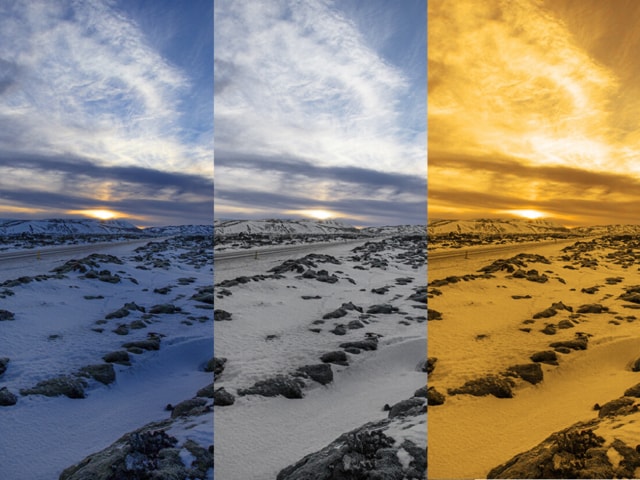
Dans cet article
Partie 1. Qu'est-ce que la balance des blancs ?🌟
La balance des blancs est le paramètre qui contrôle la température des couleurs dans vos photos et vidéos. Il garantit que les blancs paraissent vraiment blancs et que les autres couleurs paraissent naturelles, quel que soit l'éclairage.
En effet, différentes sources lumineuses ont des températures de couleur différentes. Par exemple :
- La lumière du jour a une teinte froide et bleutée.
- L’éclairage intérieur (comme les ampoules au tungstène) ajoute une teinte chaude et jaunâtre.
- Les lumières fluorescentes peuvent créer une teinte verdâtre.
Si la balance des blancs n’est pas correctement réglée, vos images peuvent paraître artificielles, avec des couleurs trop chaudes ou trop froides.
Balance des blancs automatique (AWB) vs. balance des blancs manuelle 🌡️
La balance des blancs de l'appareil photo de l'iPhone est automatique par défaut. C'est ce qu'on appelle la balance des blancs automatique (AWB). La caméra essaie d'ajuster les couleurs en fonction de l'éclairage, de sorte que les blancs semblent neutres. La plupart du temps, cela fonctionne bien. Néanmoins, dans certains cas, l'AWB peut donner aux photos un aspect trop chaud (jaune/orange) ou trop froid (bleu).
Pendant ce temps, la balance des blancs manuelle vous permet de contrôler vous-même la température des couleurs. Cela signifie que vous pouvez corriger les décalages de couleur indésirables ou utiliser la balance des blancs pour des effets créatifs. Voici comment la balance des blancs sur un iPhone affecte une image :
- Balance des blancs incorrecte (trop chaude) : les couleurs apparaissent trop jaunes ou oranges.
- Balance des blancs incorrecte (trop froide) : les couleurs ont une forte teinte bleue.
- Balance des blancs correcte : les couleurs semblent naturelles et réalistes.

Si AWB ne donne pas les bonnes couleurs, vous devrez peut-être ajuster la balance des blancs sur votre iPhone à l'aide d'applications tierces. Cela vous aide à obtenir des couleurs naturelles et précises dans n'importe quel éclairage.
Partie 2. La meilleure application tierce pour régler la balance des blancs sur iPhone 🎥✨
Si vous souhaitez un contrôle plus précis de la balance des blancs dans vos photos et vidéos, les applications tierces sont la solution. Ces applications offrent des outils avancés pour affiner la température des couleurs, garantissant ainsi que vos images semblent naturelles et professionnelles. Voici les meilleures applications pour vous aider à régler la balance des blancs sur iPhone , que vous éditiez une photo ou une vidéo.
1. Filmora : La meilleure application pour régler la balance des blancs sur les vidéos iPhone
Si vous devez régler la balance des blancs sur un iPhone, l'application Filmora est une excellente option. Contrairement à de nombreux éditeurs vidéo, Filmora propose des outils de correction des couleurs fluides et faciles à utiliser.
Les principales fonctionnalités de Filmora pour le réglage de la balance des blancs
- Le curseur de température de couleur simple : Ajustez facilement les tons chauds ou froids.
- Un aperçu en temps réel : Visualisez instantanément les modifications pendant l'édition.
- L'étalonnage des couleurs avancé : ajustez le contraste, la saturation et l'exposition.
- L'amélioration vidéo IA(Bureau) : corrige automatiquement les couleurs pour un look équilibré.
- Les filtres personnalisés : Appliquez des effets de couleur artistiques adaptés à votre style.
Comment régler la balance des blancs sur Filmora ?
Étape 1. Commencez par créer un projet et importer une vidéo
Téléchargez et ouvrez l'application Filmora sur votre iPhone. Importez votre vidéo en la sélectionnant dans votre galerie.
Étape 2. Par la suite, ajustez la balance des blancs
Appuyez sur le menu Ajuster . Recherchez le curseur Température et déplacez-le :
- Faites glisser vers la gauche pour refroidir une vidéo trop chaude.
- Faites glisser vers la droite pour réchauffer une vidéo qui semble trop froide.
Étape 3. Maintenant, ajustez les paramètres de couleur
Utilisez des paramètres supplémentaires pour un look naturel :
- Teinte : Ajustez l'équilibre entre le vert et le magenta pour supprimer les dominantes de couleur indésirables.
- Saturation : Modifiez l’intensité des couleurs pour obtenir un look vibrant mais équilibré.
- Exposition : Contrôlez la luminosité globale pour garantir que les détails sont visibles et naturels.
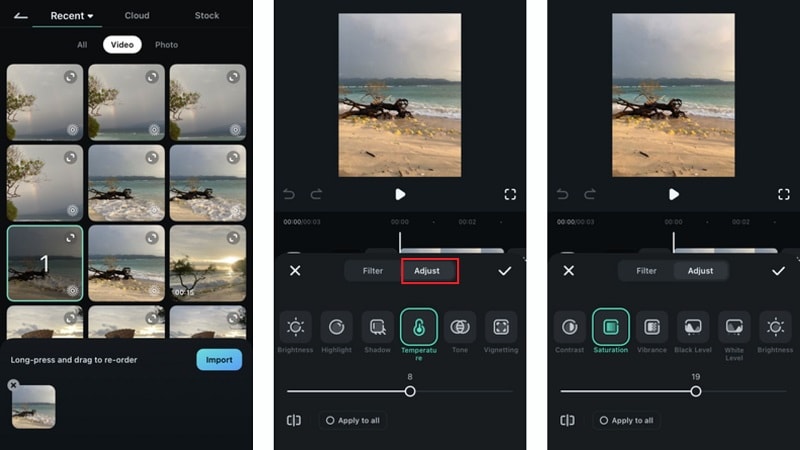
Étape 4. Pour finir, enregistrez votre vidéo
Prévisualisez les modifications et enregistrez votre vidéo en haute qualité. Avec Filmora, le réglage de la balance des blancs dans les vidéos est rapide et précis, ce qui le rend parfait pour les créateurs de contenu et les utilisateurs occasionnels.
2. Snapseed : La meilleure application pour ajuster l'équilibre des photos sur iPhone
Pour l'édition de photos, Snapseed est l'une des meilleures applications gratuites pour régler manuellement la balance des blancs sur un iPhone. En fait, il offre un ensemble d'outils de correction des couleurs de niveau professionnel tout en étant facile à utiliser.
Comment régler la balance des blancs sur Snapseed ?
Étape 1. Tout d'abord, ouvrez Snapseed et importez votre photo
Lancez Snapseed et importez votre photo, puis appuyez sur Outils .
Étape 2. Sélectionnez ensuite la balance des blancs
Appuyez sur l’outil Balance des blancs pour commencer à régler la température de couleur.
Étape 3. À présent, ajustez la teinte pour la correction des couleurs
Modifiez le paramètre Teinte pour supprimer toute dominante de couleur verte ou magenta indésirable.
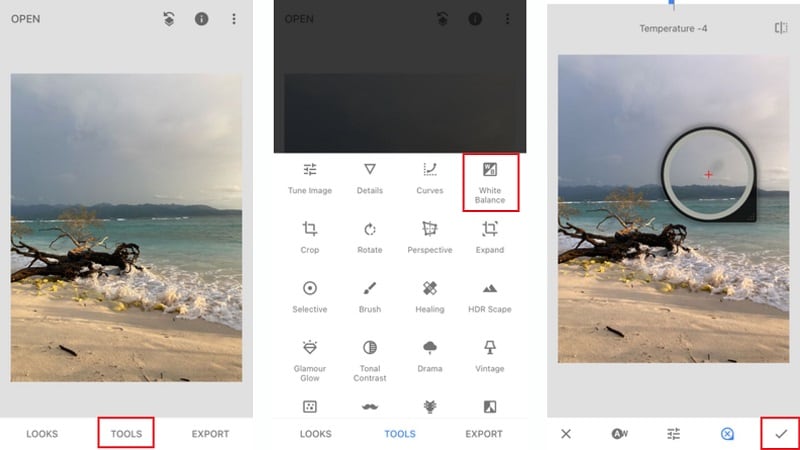
Étape 4. Enfin, enregistrer et exporter
Appuyez sur le bouton coche pour enregistrer vos modifications. Ensuite, exportez la photo éditée en haute qualité.
Snapseed est rapide, gratuit et puissant, ce qui en fait l'une des meilleures applications pour affiner la balance des blancs sur les photos iPhone.
Partie 3. Pouvez-vous directement régler la balance des blancs sur iPhone ?
L'application Appareil photo de l'iPhone ne dispose pas d'un curseur de balance des blancs direct comme les appareils photo professionnels. Au lieu de cela, il s'appuie sur AWB pour ajuster automatiquement les couleurs en fonction des conditions d'éclairage. L'AWB fonctionne bien dans de nombreux cas, mais il peut avoir des difficultés dans des conditions d'éclairage difficiles, ce qui donne aux photos un aspect trop chaud (jaune) ou trop froid (bleu).
Le fonctionnement de la balance des blancs automatique (AWB) : en cas de panne
AWB détecte les conditions d'éclairage et essaie de corriger les couleurs afin que les objets blancs paraissent neutres. Il fonctionne bien dans un éclairage uniforme, comme la lumière du jour ou une lumière intérieure douce. Cependant, l'AWB peut échouer dans les situations suivantes :
- Un éclairage mixte (lumière naturelle + artificielle) peut perturber l'appareil photo.
- Une faible luminosité peut provoquer des changements de couleur, rendant les photos trop chaudes.
- Les décors extérieurs lumineux (comme les photos de neige ou de plage) peuvent paraître trop froids.
Une solution rapide : L'utilisation de Live Photos : Outils d'édition
Même si vous ne pouvez pas régler manuellement la balance des blancs pendant que vous prenez une photo, vous pouvez la corriger par la suite à l'aide des outils intégrés de l'iPhone. Voici comment :
- Utilisez Live Photos pour régler la balance des blancs
Ouvrez l’application Photos et recherchez Live Photo. Appuyez sur Modifier et sélectionnez une autre image où la balance des blancs semble meilleure. Ensuite, enregistrez-la en tant qu’image fixe.
- Ajuster la température des couleurs avec les outils d'édition de l'iPhone
Ouvrez une photo dans l’application Photos et appuyez à nouveau sur Modifier . Sélectionnez àprésent, Réglages et recherchez le curseur Chaleur . Déplacez-vous vers la gauche pour refroidir une photo chaude. Par contre, déplacez-vous vers la droite pour réchauffer une photo cool. En plus, utilisez le curseur Teinte pour supprimer les décalages de couleur verts ou magenta.
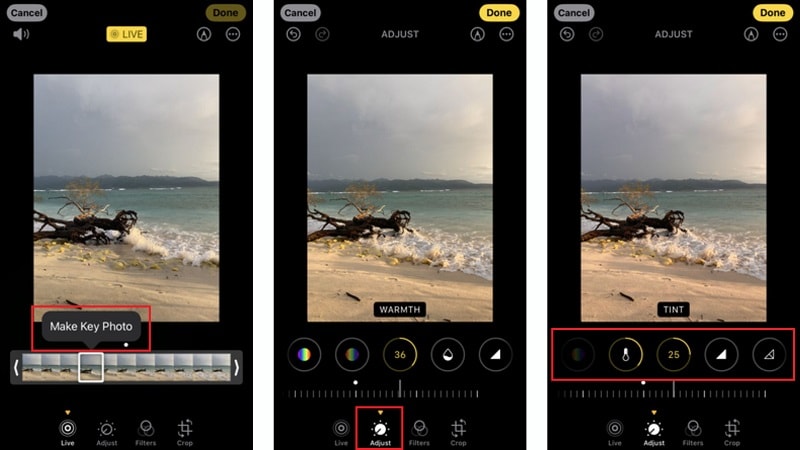
Partie 4. Maîtrisez les paramètres de balance des blancs sous n'importe quel éclairage🎴
Étant donné que la balance des blancs contribue à façonner l’ambiance et le style de vos photos, le réglage de la balance des blancs peut faire une grande différence. Que vous souhaitiez que vos images paraissent naturelles ou que vous souhaitiez expérimenter des effets créatifs, voici comment les affiner en fonction de différentes conditions d'éclairage.
1. Lumière naturelle : Ajustements subtils
- Lumière naturelle : Des ajustements minimes sont souvent nécessaires.
- Heure dorée : Les tons chauds du lever et du coucher du soleil rehaussent déjà la photo, il est donc préférable d'adopter ces couleurs sans apporter de changements majeurs.
- Lumière du jour intense : Les images peuvent parfois paraître trop chaudes. Ainsi, un léger refroidissement du ton peut faire ressortir des couleurs plus claires et plus fraîches sans donner à l'image un aspect trop bleu.

2. Lumière artificielle : Ajustements modérés
- Éclairage artificiel : Nécessite souvent davantage d’ajustements pour atteindre le bon équilibre.
- Lumières fluorescentes : Peuvent créer une teinte verdâtre non naturelle, qui peut être neutralisée en décalant la balance des blancs vers des tons plus chauds.
- Look vintage ou nostalgique : Ajuster légèrement la balance des blancs vers le jaune peut imiter l'esthétique des vieilles photos de film, rendant vos images plus rétro et douces.
- Effet artistique : Expérimenter des changements modérés de chaleur ou de fraîcheur peut complètement changer l'ambiance. Les tons plus froids apportent une sensation moderne et épurée, tandis que les tons plus chauds ajoutent une atmosphère chaleureuse ou dramatique.

3. Environnements difficiles : Ajustements extrêmes
- Scènes enneigées ou de plage : Peuvent paraître trop bleues à cause de la lumière vive du soleil. Ajouter alors, un peu de chaleur aide à équilibrer les tons de peau et les blancs.
- Look science-fiction ou futuriste : Déplacer la balance des blancs vers des tons froids crée un effet dramatique.
- Sensation d'heure dorée : L'augmentation de la chaleur donne à la photo un aspect riche et cinématographique.
- Trop de réglage : Soyez prudent, car un réglage excessif peut rendre les couleurs peu naturelles. Les effets extrêmes peuvent être amusants, mais les modifications équilibrées créent les meilleurs résultats.

Conclusion
La balance des blancs joue un rôle clé qund il s'agit de donner à vos photos un aspect naturel et professionnel. Bien que la balance des blancs de l'appareil photo de l'iPhone fonctionne automatiquement, elle n'est pas toujours parfaite. Apprendre comment régler la balance des blancs sur iPhone vous aide à corriger les changements de couleur indésirables et à créer différentes ambiances dans vos photos et vidéos.
Bien que les iPhones ne disposent pas d'un curseur de balance des blancs manuel, vous pouvez utiliser des outils d'édition ou des applications tierces comme Filmora pour un meilleur contrôle. Que vous souhaitiez corriger les couleurs ou expérimenter des effets créatifs, maîtriser la balance des blancs garantit que vos photos auront toujours fière allure, quel que soit l'éclairage.



 Sécurité 100 % vérifiée | Aucun abonnement requis | Aucun logiciel malveillant
Sécurité 100 % vérifiée | Aucun abonnement requis | Aucun logiciel malveillant

